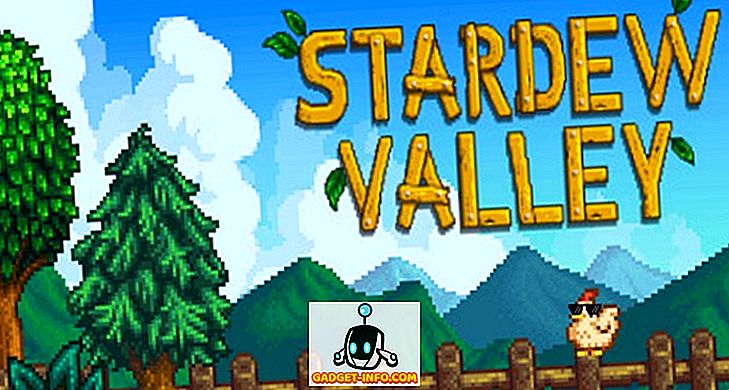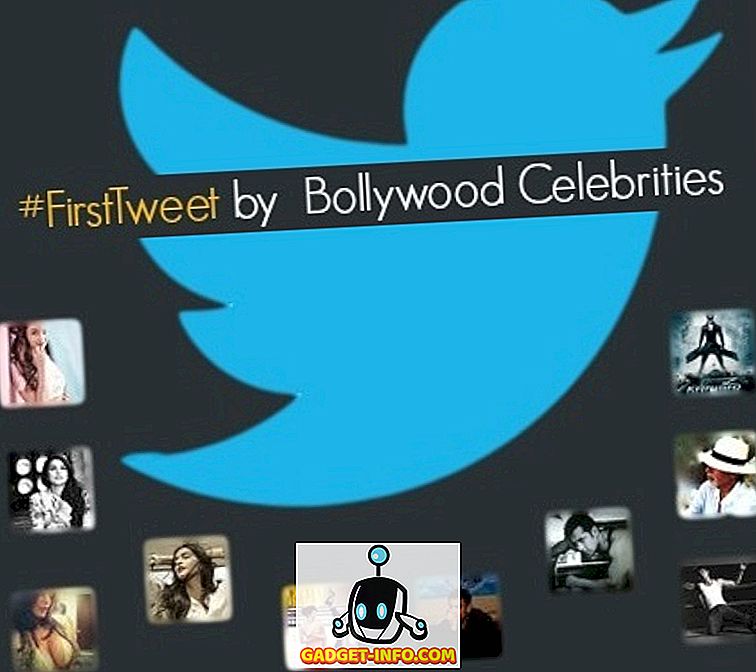이전에 언급했듯이 iOS 10은 이전 버전의 iOS만큼 비판적으로 인정받지 못했습니다. Apple은 기본적으로 정말 짜증나는 기능을 제공합니다. 이미 iOS 10의 큰 불만을 해결하는 방법을 다루었습니다. 그러나 일부 귀찮은 부분은 수정하기가 쉽지 않으며 iPhone / iPad를 jailbreaking해야합니다. Jailbreaking을 사용하면 끝없는 방식으로 iPhone을 사용자 정의하고, 여러 가지 일들 사이에서 큰 불만을 없애고 많은 새로운 기능을 추가 할 수 있습니다. 따라서 기기를 jailbroken 한 경우 다음과 같이 iOS 10의 가장 까다로운 문제를 해결할 수 있습니다.
iOS 10에서 몇 가지 시스템 설정 수정
1. 소비 된 데이터별로 앱 정렬
설정 > 휴대 전화에서 iOS는 사전 순으로 정리 된 앱 목록에서 사용 된 휴대 전화 데이터의 양을 보여줍니다. 특정 앱에 의해 소비되는 데이터의 양을 알아내는 것이 좋을 수도 있지만, 어느 앱이 가장 많은 데이터를 소비했는지 알아내는 것은 대단히 불편합니다.
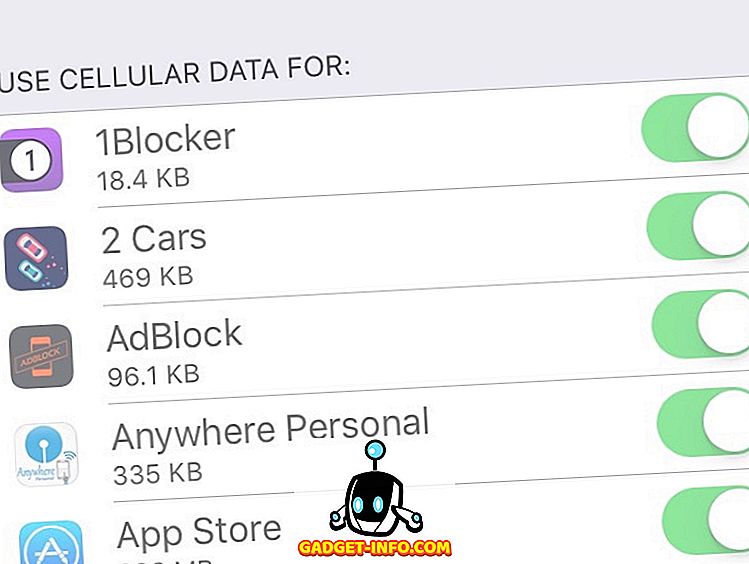
출처 : BigBoss (기본값) (무료)
2. WiFi 연결 토스트 메시지
WiFI 설정에 들어가기 전까지 실제로 연결되어있는 Wi-Fi 네트워크는 iPhone에서 분명하게 나타나지 않습니다. 악화시키기 위해, 애플은 아이폰에서 와이파이 핫스팟 우선 순위를 쉽게 변경하는 것을 허용하지 않는다. (Mac을 소유하고 있지 않다면!)
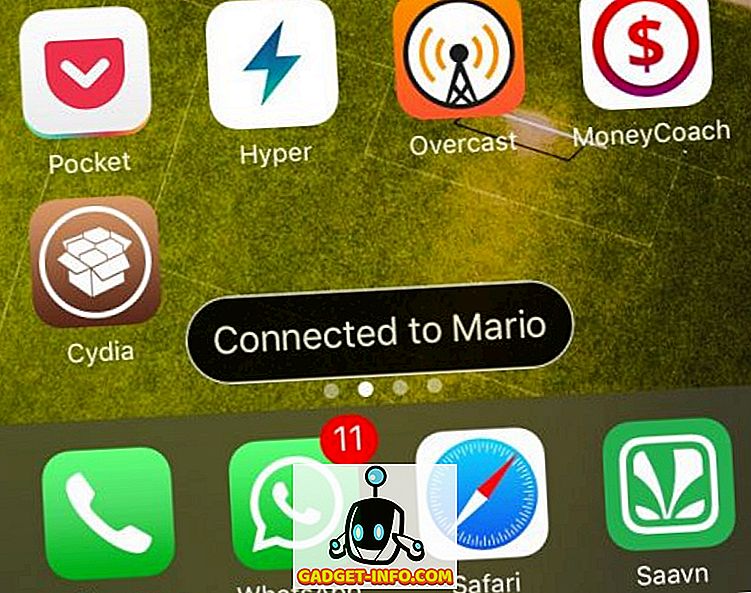
WiJoin 은 WiFi 네트워크에 연결할 때마다 작은 토스트 를 표시 하여 앞에서 설명한 문제를 해결합니다. 멋지고 쉽습니다.
출처 : BigBoss (기본값) (무료)
3. iOS10 애니메이션 속도 향상
iPhone의 기본 애니메이션은 느리지 만 느립니다. 그 이름에서 알 수 있듯이 NoSlowAnimations 는 애니메이션 속도를 높이고 최종 결과는 iPhone이 훨씬 낫다고 느낍니다. 원하는 경우 설정에서 애니메이션 속도를 조정할 수도 있습니다.
출처 : BigBoss (기본값) (무료)
4. 한 번의 스 와이프로 Apps의 액세스 제어 센터
전체 화면 앱을 사용할 때 제어 센터에 액세스해야 할 때 액세스하려면 두 번 스 와이프해야합니다. 처음으로 그래버가 표시되고 두 번째로 실제로 컨트롤 센터가 표시됩니다 . 한 번만 스 와이프 하여 액세스 할 수있게 하려면 AlwaysFirstSwipe 만 있으면됩니다.
출처 : BigBoss (기본값) (무료)
5. iOS 10의 앱 캐시 지우기
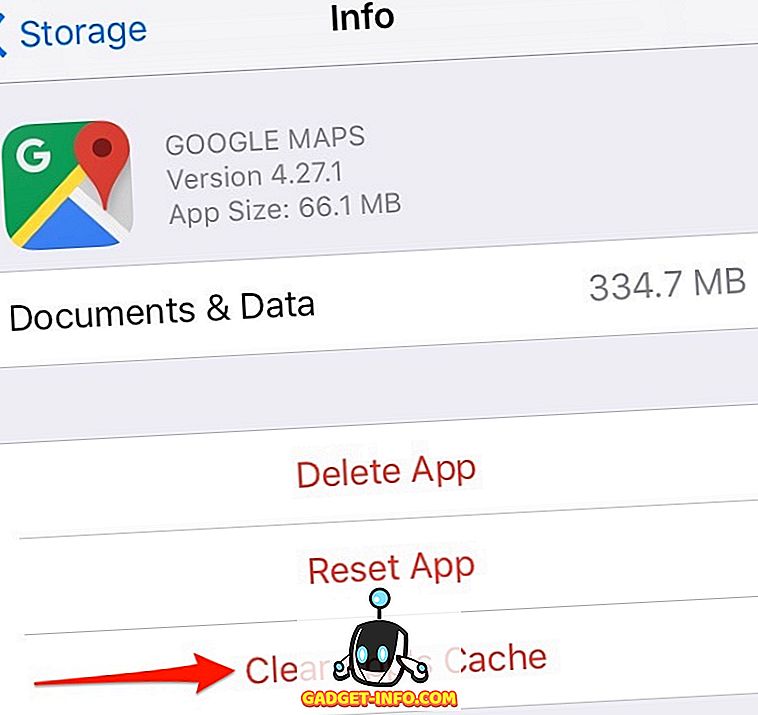
아마도 iPhone / iPad에서 가장 많이 찾는 기능 중 하나는 캐시를 지우는 기능입니다. iPhone에서 웹을 탐색하거나 소셜 네트워킹 응용 프로그램을 많이 사용하는 경우이 응용 프로그램은 iPhone에 많은 캐시를 저장합니다 (나는 당신, Facebook을보고 있습니다). 이 캐시를 지우고 공간을 비울 수있는 유일한 방법은 이러한 응용 프로그램을 제거하고 다시 설치하는 것입니다. 그러나 jailbroken하는 경우 CacheClearer를 사용하면 응용 프로그램 을 다시 설치 해야하는 번거 로움을 겪지 않고도 응용 프로그램별로 캐시 를 지울 수 있습니다.
iPhone의 공간을 확보하기위한 몇 가지 다른 트릭과 함께 16GB iPhone을 다시 사용할 수 있습니다 .
출처 : //rpetri.ch/repo/
iOS 10 홈 화면 및 알림 수정
6. 개인 핫스팟의 상태 표시 줄 아이콘
"개인 핫스팟"을 켤 때마다 개인 핫스팟이 켜져 있음을 지속적으로 상기시켜주는 영구 막대가 생깁니다. 이 막대는 눈에 띄지 않으면 서 응용 프로그램 내부의 "스크롤 상태 막대"를 나눕니다.
TetherStatus는 파란색 상태 표시 줄을 간단한 상태 표시 줄 아이콘 으로 대체하여이 문제를 해결 합니다 . 이것은 훨씬 더 미묘하고 우아 해 보입니다. 이것이 바로 Apple이 어떻게 구현했는지입니다.
출처 : BigBoss (기본값) (무료)
7. 볼륨 오버레이 교체
우리는 전에이 보석을 다뤘습니다. 그리고이 목록에도 자리가 있습니다. Status Vol X는 애플의 거대하고 눈에 띄는 볼륨 / 밝기 HUD를 상태 표시 줄 의 일련의 점들 로 대체 합니다 . 그것은 당신의 아이폰을 사용할 때 훨씬 덜주의를 끌며 방해가되지 않습니다.
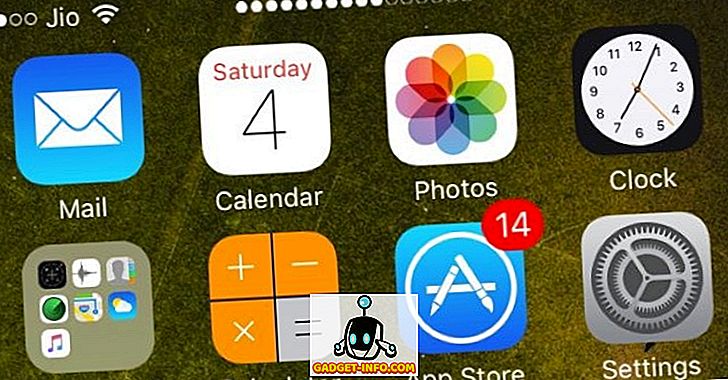
더 많은 미니멀리즘을 원하면 NoVolumeHUD 를 사용해보십시오. 이렇게하면 볼륨을 변경할 수 있지만 HUD는 항상 숨겨집니다 .
출처 (상태 Vol X) : //fidele007.github.io
소스 (NoVolumeHUD) : BigBoss (기본값) (무료)
8. iOS 10의 알림 아이콘
아마도 Android에서 iPhone으로 전환했을 때 가장 큰 불만 중 하나는 새로운 알림을 받으면 상태 표시 줄에 알림 아이콘이없는 것입니다. OpenNotifier 는 앱 의 알림 아이콘을 상태 표시 줄 에 추가 하여이 문제를 해결 합니다.
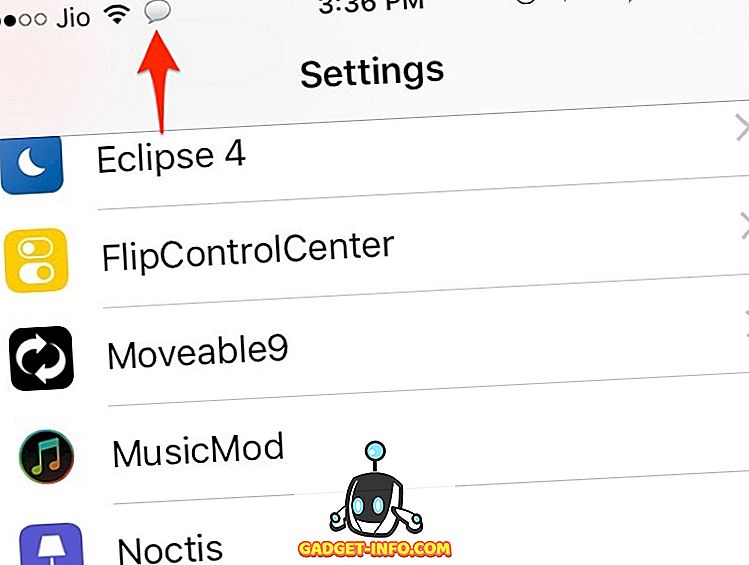
OpenNotifier10은 iOS 10 용으로 업데이트되었지만 이전 버전에 비해 몇 가지 기능이 누락되었습니다. 개발자는 곧 새로운 기능을 구현하기 위해 열심히 노력하고 있으므로 약속을 지켜야합니다. OpenNotifier10은 Libmoorecon 이 제대로 작동하도록 요구하므로 설치하는 것을 잊지 마십시오.
출처 : (OpenNotifier10, Libmoorecon) //tateu.net/repo/
iOS의 알림 센터를 수정하기 위해 약간의 본때를 보여 주려는 시도를 찾고 있다면 좀 더 기다려야 할 것입니다. 일부 개발자는이 문제를 손에 쥐고 알림 그룹화와 같은 일부 알림 센터 관련 트릭에 대해 작업하고 있다고 약속했습니다. 우리와 함께 지키고 우리는 당신을 최신 상태로 유지할 것을 약속드립니다!
iOS 10의 기본 키보드 수정
9. 어디서든 타사 키보드 사용
Apple은 비밀번호와 같은 보안 입력 필드에 타사 키보드를 사용할 수 없도록합니다. 이것이 Gboard와 같은 다른 멋진 키보드를 기본으로 설정해 놓은 경우에도 어디에서나 암호를 입력 할 때마다 Apple의 기본 키보드가 튀어 나오는 것을 볼 수있는 이유입니다. exKeybaord를 사용하면 보안 전에 편리함을 기꺼이 감당할 수 있으며 암호 / 암호로 보호 된 입력 필드에서 타사 키보드 를 사용할 수 있습니다.
exKeyboard는 현재 iOS 8 및 9와 호환되며 iOS 10 용으로 업데이트되지 않았습니다.
출처 : BigBoss (기본값) (무료)
10. 키보드에서 숫자 행 가져 오기
아이폰이 점점 커지고 있음에도 불구하고 스톡 키보드는 숫자 열을 가지고 있지 않다. 키보드의 " 123 "버튼을 빠르게 스 와이프하여 신속하게 숫자를 입력 할 수 있지만 (다른 유사한 iPhone의 키보드 트릭이 몇 가지 있습니다) exKey 는 키보드 상단에 전용 번호 행을 배치합니다.
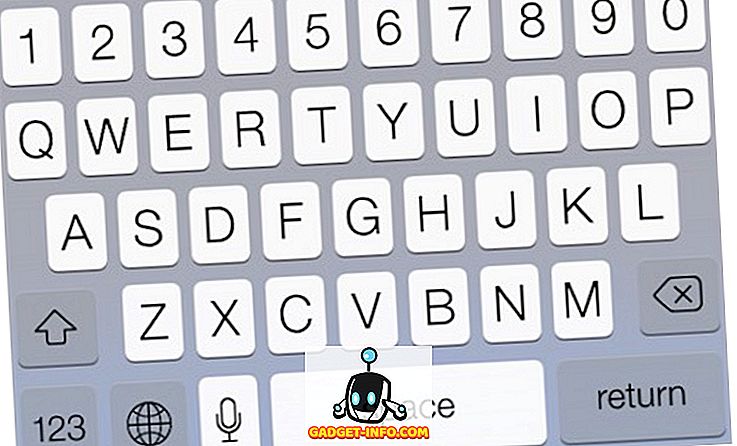
출처 : BigBoss (기본값) (무료)
11. 진동 추가
HapticFeedback 은 주식 키보드에 미묘한 진동을 추가합니다. 보너스로 홈, 잠금 및 볼륨 버튼과 같은 특정 버튼에 진동을 발생 시킬 수도 있습니다.
출처 : BigBoss (기본값) (무료)
12. 키보드를 트랙 패드로 사용
휴대 전화에서 텍스트를 탐색하고 선택하는 것은 큰 전화기 화면이 아무리 많아도별로 편리하지 않습니다. SwipeSelection 은 키보드 의 Apple 3D Touch와 달리 키보드를 커서 트랙 패드로 변환 하지만 이전 iPhone에서도 사용할 수 있습니다.
출처 : BigBoss (기본값) (무료)
제어 센터 수정
13. 컨트롤 센터의 첫 페이지에서 음악 컨트롤 가져 오기
애플은 컨트롤 센터를 아이폰 OS 10에서 두 페이지로 나누었고 음악 컨트롤에 접근하면 이제 두 번째 페이지로 스 와이프해야한다. 이 슬쩍은 때때로 밝기 슬라이더와 충돌하기도하고 꽤 빨리 성가 시게됩니다. 말발굽 은 첫 페이지에 음악 컨트롤을 가져와 두 페이지를 하나로 통합합니다.
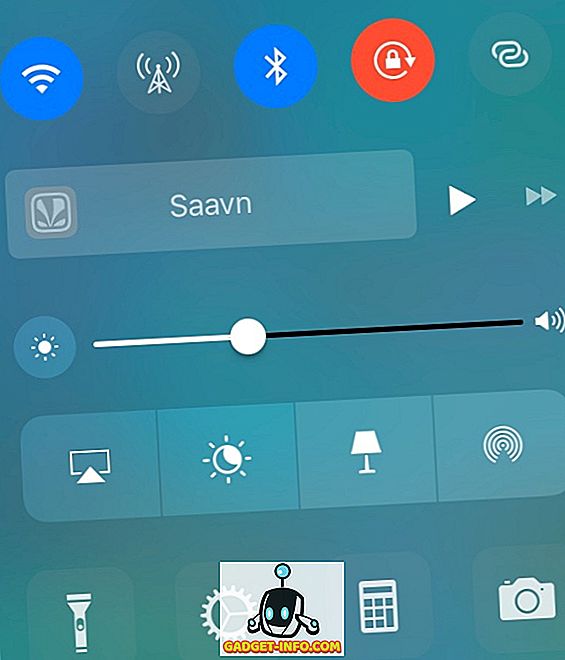
출처 : ($ 1.99 구매)
14. 컨트롤 센터 토글 사용자 정의
FlipControlCenter를 사용하면 제어 센터에서 토글 을 추가, 제거 및 재정렬 할 수 있습니다. 장치 방향에 따라 제어 센터에 표시되는 토글 수를 구성 할 수 있습니다. 또한 Control Center의 하단 선반에있는 응용 프로그램을 변경할 수 있으므로 더 자주 사용하는 것에 대한 계산기를 바꿀 수 있습니다.
출처 : BigBoss (기본값) (무료)
기타 기타 iOS 10 Tweaks
15. 사진 영구 삭제
사진 응용 프로그램에서 사진을 삭제하면 영구 삭제가 30 일 동안 수행되는 "최근에 삭제 된"앨범으로 사진이 전송됩니다. DeleteForever 는 Apple의 사진 응용 프로그램에 " 사진 영구 삭제 "옵션을 추가하고 이름에서 알 수 있듯이 "최근에 삭제 된"앨범을 무시하고이 사진을 영원히 삭제합니다.
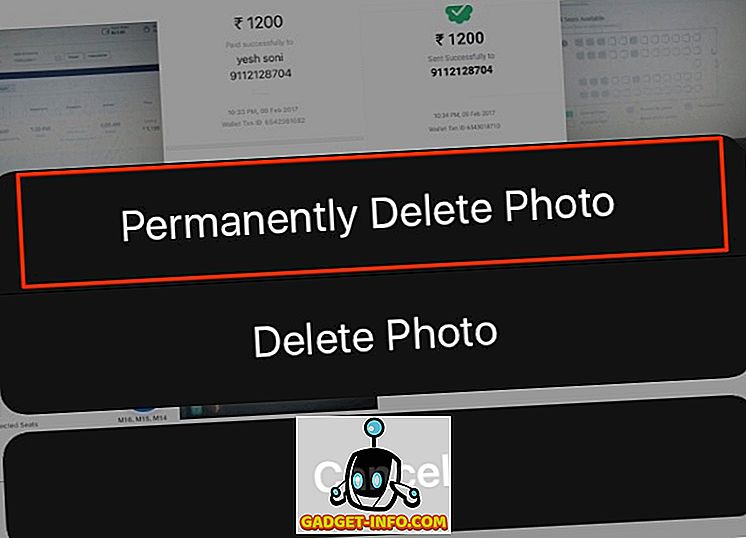
출처 : //repo.ioscreatix.com/
16. 호출 수신시의 진동
CallConnect 는 상대방이 전화를받을 때마다 iPhone을 빠르게 진동시킵니다. 그것은 간단하지만 유용한 기능으로, Apple이 iOS에서 바로 굽지 않는 이유를 궁금해하기 시작합니다.
출처 : BigBoss (기본값) (무료)
17. 팝업 팝업 불러 오기
CallBar 는 Apple의 전체 화면 수신 전화 UI를 간단한 팝업으로 대체하므로 여전히 울리는 동안 iPhone에서 다른 응용 프로그램을 사용할 수 있습니다.
출처 : BigBoss (기본값) (무료)
이러한 본격적인 조작을 사용하여 iOS 10 문제 해결
글쎄, 네가 그걸 가지고있어. 이것들은 개인적으로 iOS 10의 주요 성가심을 해결하기 위해 사용하는 본격적인 개조 중 일부입니다. 물론 iOS 10의 중요한 애매한 점에 대한 목록을 가지고있을 것입니다. 그래서, 아래의 코멘트 섹션에서 그들에 대해 알려주십시오. 또한 일반적인 iOS 문제에 대한 해결 방법을 듣고 싶습니다.